Hur man aktiverar viloläge i Windows 10

När du öppnar Start-menyn i Windows 10 och väljer strömbrytaren finns det inget viloläge. Så här aktiverar du det.
Start-menyn återgår till Windows 10 ochinnehåller en strömbrytare i tydlig vy, till skillnad från Windows 8 som hade dolt strömbrytaren (och andra funktioner). Även om detta kommer att göra växeln för Windows 7-användare enklare, är en funktion som saknas i viloläge. Så här aktiverar du det.
När du öppnar Start-menyn i Windows 10 och väljer strömbrytaren finns det inget viloläge.
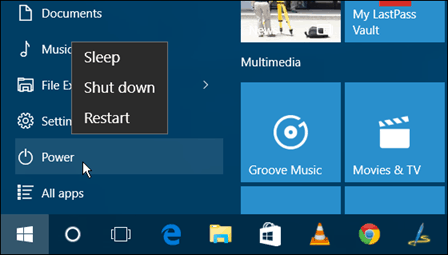
Aktivera viloläge i Windows 10
För att aktivera viloläge i Windows 10, typ: kraftalternativ i sökrutan och tryck på Enter, eller välj resultatet från toppen.
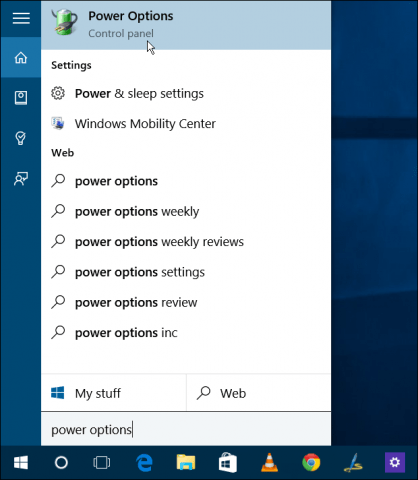
Eller, om du gillar Cortana, säg bara “Hej Cortana. Starta kraftalternativ. ”
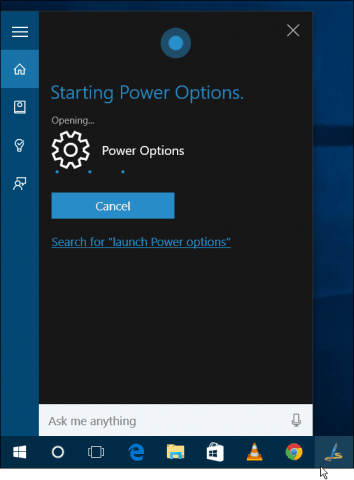
Hursomhelst kommer du till avsnittet Strömalternativ i Kontrollpanelen. Välj från vänster kolumn Välj vad strömknapparna gör.
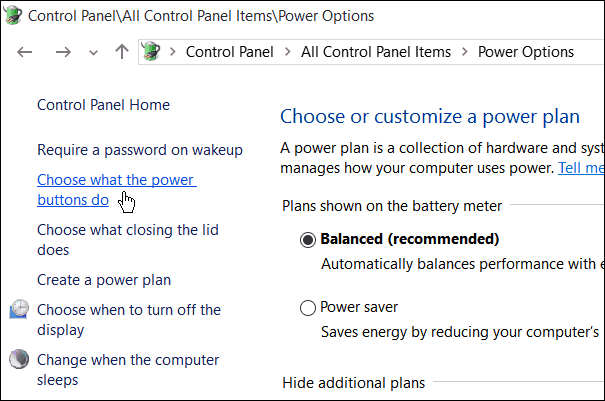
Nästa, om alternativen är nedtonade, välj Ändra inställningar som för närvarande inte är tillgängliga.
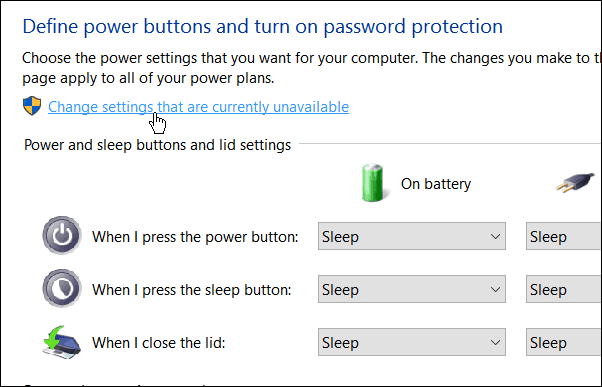
Rulla ner och markera rutan Viloläge och se sedan till att spara dina inställningar.
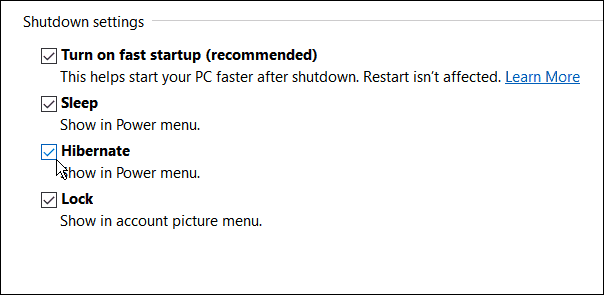
När du öppnar Start-menyn och väljer strömbrytaren kommer alternativet Viloläge att vara tillgängligt.
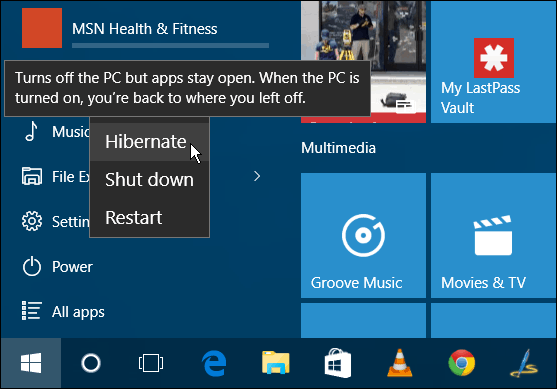
Det är också värt att notera att den gamla skolmetoden att använda kortkommandot Alt + F4 fungerar fortfarande också. Och att följa stegen ovan lägger alternativet Viloläge där också.
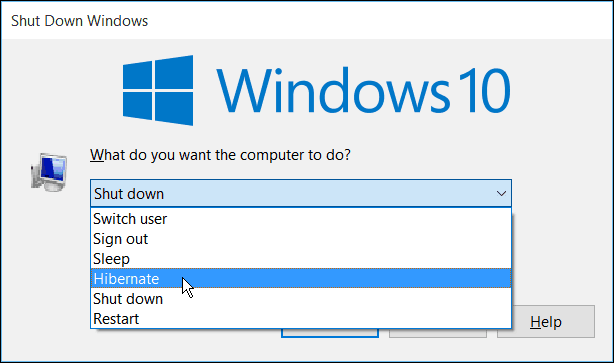
Om du fortfarande kör Windows 7 kan du läsa hur du aktiverar viloläge i den här artikeln.
Och om du är på Windows 8.1, läs vår artikel: Windows 8 Stäng av, Starta om, vila och viloläge Roundup.
Om du inte är säker på vilket läge du ska välja på din Windows-dator kan du läsa vår artikel: Förstå din dator: Sleep vs Hibernate.
![Förstå din dator och enheter, Sleep VS. Hibernate [groovyTips]](/images/groovytip/understanding-your-pc-and-devices-sleep-vs-hibernate-groovytips.jpg)









Lämna en kommentar